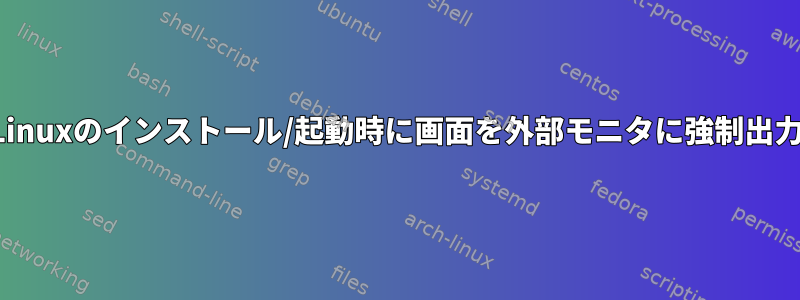
現在使用しているノートパソコンは、画面が不足して外部モニターを接続していましたが、ほとんどうまく機能します。
ただし、たとえば、複数のLinuxディストリビューションがインストールされている場合、問題が発生します。複数のディストリビューションがインストールされている場合、起動直後に起動メニューが表示され、ユーザーにロードするディストリビューションを選択するように求められます。 「デフォルト」ノートパソコンの画面がないと、外部モニタに接続してもこの起動メニューは表示されません。より正確に言えば、起動メニューは(もちろん)ロードされますが、外部モニタにはまったく表示されません。
私はこれが新しいディストリビューションをインストールしても問題になることを発見しました。
私の解決策は、ハードドライブを取り外し、動作中の画面がある他のコンピュータに一時的に接続し、Linuxをインストールしてから再度移動することでした。
私の質問は次のとおりですLinuxがロードされる前に(OS選択メニューまたは新しいOSをインストールするとき)、外部モニタに画面を強制的に出力する方法はありますか?それとも、私が欠けていることをすぐに確認できるより簡単な解決策はありますか?
[BIOS情報を含めるように編集しました]
BIOS Information
Vendor: LENOVO
Version: H0ET32WW (1.14 )
Release Date: 06/15/2012
Address: 0xE0000
Runtime Size: 128 kB
ROM Size: 4096 kB
Characteristics:
PCI is supported
PNP is supported
BIOS is upgradeable
BIOS shadowing is allowed
Boot from CD is supported
Selectable boot is supported
EDD is supported
3.5"/720 kB floppy services are supported (int 13h)
Print screen service is supported (int 5h)
8042 keyboard services are supported (int 9h)
Serial services are supported (int 14h)
Printer services are supported (int 17h)
CGA/mono video services are supported (int 10h)
ACPI is supported
USB legacy is supported
BIOS boot specification is supported
Targeted content distribution is supported
UEFI is supported
BIOS Revision: 1.14
Firmware Revision: 1.14
答え1
だから私はLenovoのBIOSシミュレータを一緒に使いました(とても簡潔に:http://service.lenovo.partner-management.com/et.cfm?eid=1437)とLenovoの機械マニュアルを使用すると、「ディスプレイデバイスの起動」をLCDからシミュレートされたVGAに変更するための正しいキーシーケンスが得られました。
まれに、誰でもこの問題が発生し、回避策は次のとおりです。
通常どおり起動し、Fn + F1を繰り返し押してBIOSをロードします。オペレーティングシステムがロードされていないことがわかっている場合(つまり、BIOS設定がロードされている場合)、次の手順を実行します。 1) ポップアップしているヘルプメニューをすべて消去するには、Esc キーを押します。 2) 右矢印キーを1回押します。 3) 下矢印キーを押します。 3回4)Enterを押します。 5)Shift + "+"を押します(例: "+"文字を入力)。 6) Fn+F10 を押します。 7) Enter を押します。
システムが再起動してモニターにVGA接続を確立した場合は、Fn + F1を介して動作していることをテストして、今回はBIOS設定が表示されていることを確認できます。


